
Els aficionats de diversos missatgers instantanis (aplicacions de missatgeria instantània) sempre estan interessats en allò que els desenvolupadors s’amaguen i si els seus programes favorits tenen xips ocults.
Configuració de privadesa de WhatsApp

Un dels principals factors que afecten l'elecció del missatger instantani és la confidencialitat i la protecció de dades personals. Aquells que no s’ho pensin i ja utilitzin activament WhatsApp necessitaran un parell de trucs que poden ajudar en aquest tema.
Amaguem el temps de visita
Tan bon punt obrim WhatsApp, l'estat "Va ser (està) en línia" s'actualitza automàticament. Aquesta funció no és convenient per a alguns. Per ocultar la visibilitat de la darrera vegada que vau entrar a l'aplicació, heu de seguir els següents punts:
- Obriu "Configuració";
- Feu clic a "Compte";
- Aleshores “Era (a)”;
- Seleccioneu "Cap".
Després d'això, es guardarà l'hora de la darrera visita i, posteriorment, no s'actualitzarà. Però el temps de visita dels usuaris restants romandrà visible, com fins ara.
Com convertir-se en invisible
WhatsApp també pot amagar completament la vostra activitat. Per fer-ho, només cal que activeu el mode "invisible". Per fer-ho, heu de:
- Aplicació oberta;
- Feu clic a "Configuració";
- Després, "Compte" o "Compte";
- Seleccioneu "Privadesa".
A més, n'hi ha prou per establir les restriccions necessàries a la privadesa.
Amagant les alertes de lectura
Una altra característica interessant per a WhatsApp és la possibilitat d’amagar-se d’altres notificacions que llegiu el missatge. De vegades simplement no hi ha força suficient per respondre a una persona o no per comunicar-se, però no vull ofendre-la.
En aquest cas, només amagueu les alertes de la següent manera:
- Torneu a obrir l'aplicació;
- Trieu "Configuració" - "compte";
- El següent article és "Confidencialitat";
- I al final, traieu el control lliscant dels "Informes de lectura".
És important tenir en compte que, també en aquest cas, no podreu veure si altres persones han llegit els vostres missatges. En principi, WhatsApp ho recorda quan l’opció està desactivada.
Xips de missatges

A tothom li encanta xerrar per diverses raons. Per tant, és doblement important conèixer els secrets associats a l’enviament, la recepció i l’emmagatzematge de missatges als xats de WhatsApp. I podeu provar-vos vosaltres mateixos o fins i tot d’altres (fins i tot sense que ells ho sàpiguen). Esbrinarem com fer això.
Confecció de tipus de lletra elegants
Si no heu provat mai de canviar l'estil de lletra a Vatsap, és hora de provar-ho. Això pot afegir personalitat al missatge i simplement diversificar la correspondència.
Podeu organitzar el tipus de lletra de l'aplicació de 4 maneres diferents:
- Crea una lletra cursiva: afegeix subratllat al voltant de les voresExemple_);
- Cerqueu el que hi ha escrit: utilitzeu el signe de tilde ~ (~
Exemple~); - Feu que el text sigui en negreta: afegiu un asterisc (*Exemple*);
- Utilitzeu la font dels desenvolupadors: heu d’afegir pressupostos, amb tres a cada costat ("Exemple" ``).
És important no confondre els backquotes amb l’apòstrof, en cas contrari res funcionarà.
Si no us podeu imaginar la diferència entre un tipus de lletra normal i un de desenvolupador, podeu fer una ullada a la imatge següent. Immediatament es nota que el segon tipus de lletra és molt més estret i compacte.
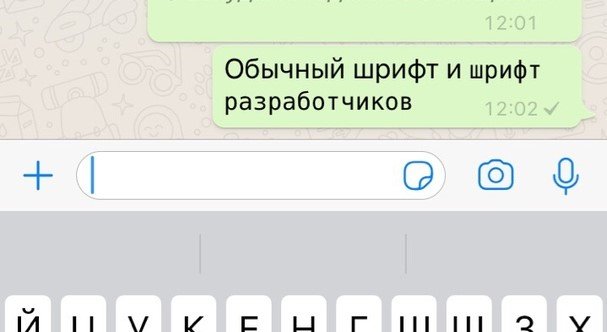
Com obtenir informació sobre lectura
Hi ha una manera senzilla d’esbrinar quan el missatge es va lliurar a l’usuari i quan el va llegir. Per fer-ho, només cal obrir el xat i mantenir el dit sobre el missatge desitjat.
Apareix una barra amb opcions diferents. Feu clic a "Dades". S'obrirà una finestra nova en què hi haurà dues dades disponibles:
- Data de lectura i hora exacta;
- Lliurat: data i hora.
Així, sempre es pot calcular quan es va llegir el missatge i si es va entregar. Almenys aquesta funció és definitivament útil per a les nenes que sospiten que els seus tietes de mentida.
Aprenent a enviar missatges sense Internet
Un dels secrets més interessants amb els missatges disponibles per als usuaris de WhatsApp és la possibilitat de fer cua al xat. Aquesta ha quedat disponible gràcies a les darreres actualitzacions de l'aplicació.
Quina és l’essència de l’opció?
Podeu escriure missatges sense connexió a Internet, feu clic a "Enviar" i, quan aparegui la xarxa, es penjaran automàticament al xat desitjat.
L’únic que cal tenir en compte és que potser no s’envien missatges. Per tant, immediatament després de l’aparició de la connexió a Internet, heu de comprovar si el missatger va lliurar el missatge.
Com recuperar i desar dades
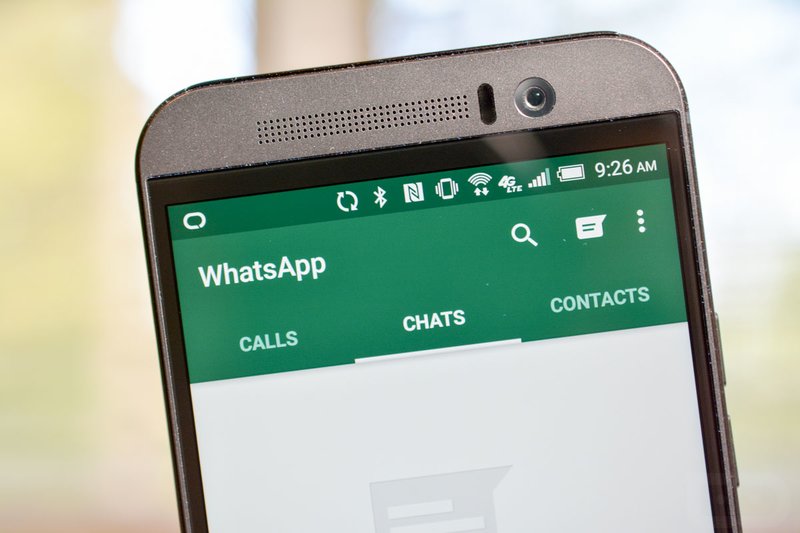
Podeu restaurar qualsevol correspondència a Vatsap. Tot i això, cal tenir-ho en compte amb antelació. Aquesta característica també ajudarà a guardar totes les dades necessàries.
Per què exportar correspondència
WhatsApp té una funció que permet exportar un xat en directe per processar-lo. Això és necessari per parlar de problemes greus de treball i s'utilitza per no perdre la informació adequada.
Seleccioneu un xat i seguiu les indicacions:
- A la part superior, feu clic al destinatari;
- Desplaceu-vos per la nova finestra i cerqueu "Exportar xat" a continuació;
- Esperem mentre el programa forma un fitxer amb història;
- Seleccionem el mètode adequat per enviar el fitxer (a correu electrònic o un altre mètode).
WhatsApp genera un fitxer de text amb l’hora exacta de cada missatge, empaquetant tota la informació en un arxiu.
No us oblideu de la possibilitat d’afegir missatges als "Preferits".
Recupera la correspondència suprimida
Per restaurar la correspondència al missatger de WhatsApp, fins i tot si s’ha suprimit, heu de tenir cura de fer una còpia de seguretat de tota la informació prèviament. A més, la còpia de seguretat no ha de ser diària.
Per fer-ho, heu de:
- Obriu "Configuració";
- Seleccioneu "Xats";
- A continuació, "Còpia de seguretat";
- Crea una còpia.
També podeu afegir la creació d’una còpia de seguretat per dia, setmana i mes. Per fer-ho, feu clic a l'element "Automàticament" que es troba just a sota de "Crear una còpia".
Xips amb estats i fitxers multimèdia
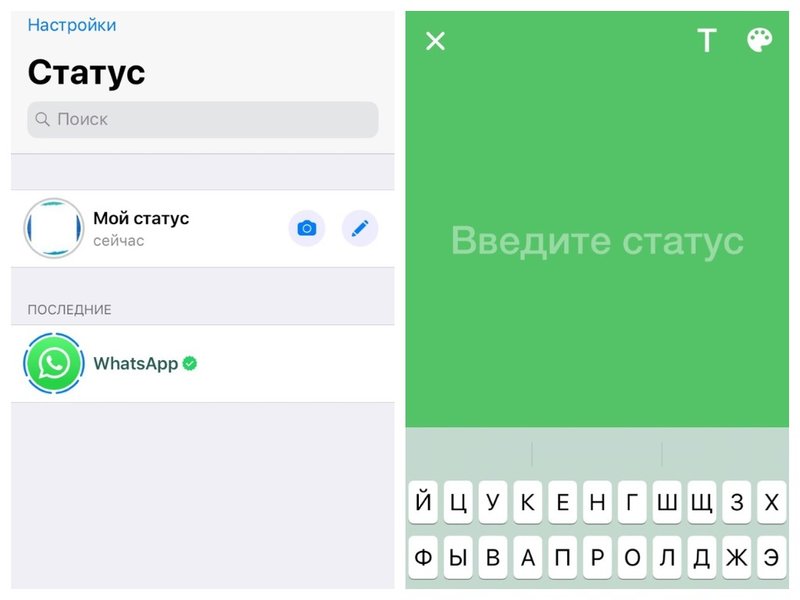
WhatsApp permet als usuaris afegir estats i compartir fitxers multimèdia. Gairebé tots els usuaris saben no guardar fotos i vídeos de forma automàtica. Però sobre com es pot viure un estat viu o convertir un vídeo existent en gif.
Com decorar l'estat
L’estat de WhatsApp es pot canviar d’acord amb el vostre estat d’ànim i preferència, ja que els desenvolupadors han afegit la possibilitat de fer-lo color. Si algú altre no ho ha provat, és el moment de començar, perquè en si aquesta activitat és molt emocionant.
Podeu canviar l'estat de Vatsap segons les instruccions:
- Feu clic a "Estat" al cantó inferior esquerre;
- A la finestra que s'obre, seleccioneu la icona de bolígraf;
- Afegiu el text que us agradi;
- A la cantonada superior dreta, seleccioneu un color de fons (canvia amb cada nou clic a la paleta de pintura);
- Premeu la fletxa cap endavant.
Els estatuts es poden canviar com a mínim cada minut. En lloc del color, també podeu triar qualsevol de les fotos disponibles que s’assembli a l’opció “Storis” d’Instagram.
Realització de GIF a partir d’un vídeo personal
Els arxius de Vatsap disposen de gifs diversos. Tanmateix, si hi ha un desig de compartir un fragment d’un vídeo personal o el gif desitjat simplement no ho és entre d’altres, podeu convertir fàcilment el vídeo existent al format adequat.
Podeu fer-ho de la següent manera:
- Feu clic a la icona de la foto + a la cantonada del xat;
- Seleccioneu "Foto / Vídeo";
- Des de l'arxiu personal, seleccioneu el vídeo desitjat;
- Retalla el vídeo de la fila superior al fragment desitjat;
- Feu clic a la icona GIF.
El GIF creat es pot enviar al destinatari de forma segura.


























